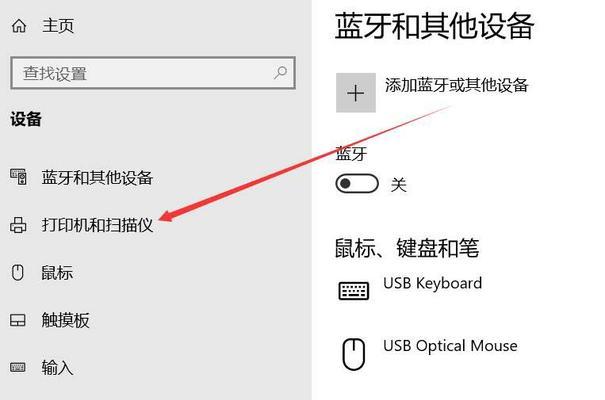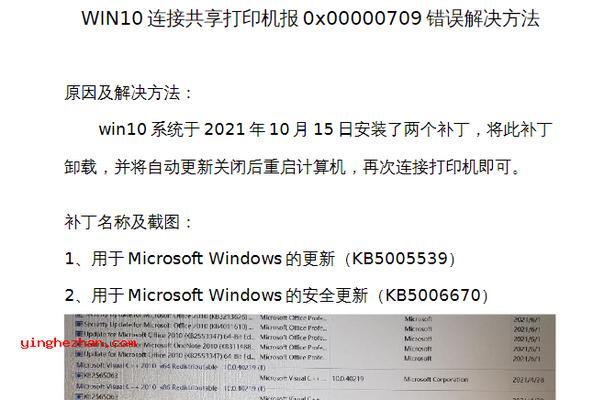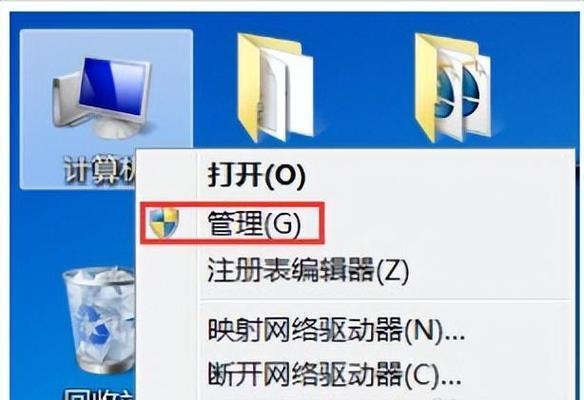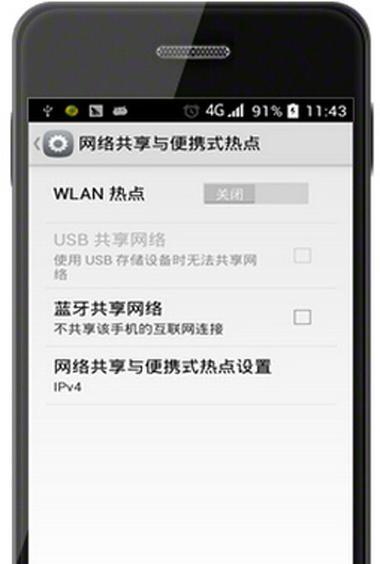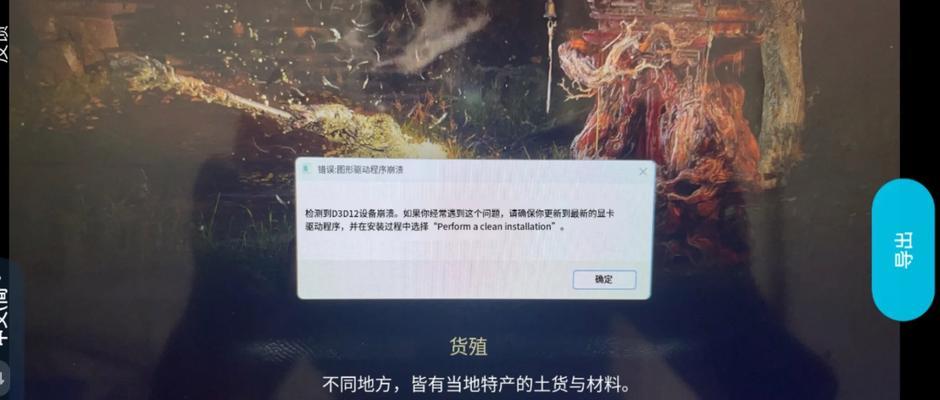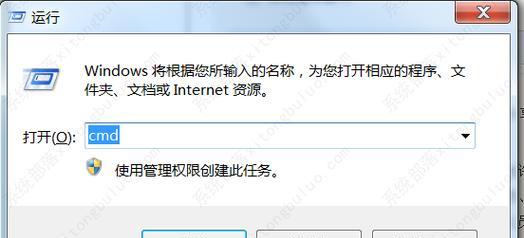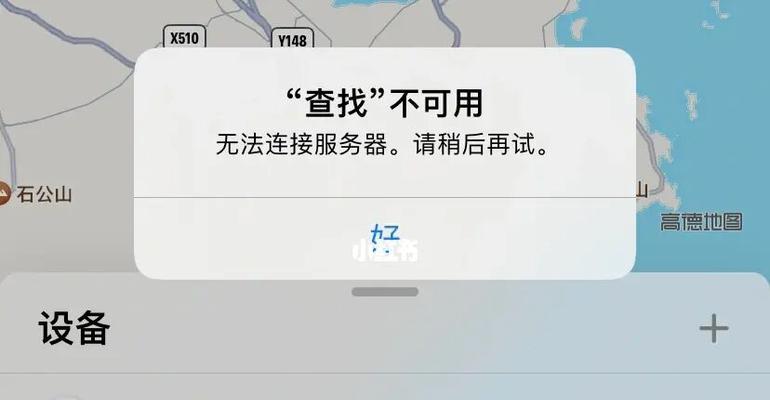随着电脑技术的快速发展,打印机作为一种重要的外设设备,在我们的日常生活中扮演着不可或缺的角色。然而,在使用过程中,经常会遇到各种各样的问题,其中之一就是电脑打印机错误连接导致无法正常打印。本文将详细介绍如何解决电脑打印机错误连接问题,帮助读者顺利解决打印机连接困扰。
1.检查连接线是否松动
如果你的电脑打印机无法正常工作,首先需要检查连接线是否牢固连接。查看连接线两端是否松动,如有松动,应将其插紧。
2.更换连接线
如果连接线已经插紧但问题仍然存在,那么可能是连接线本身出现了故障。此时,你可以尝试更换一条新的连接线。
3.重启电脑和打印机
有时候,只需要简单的重启就能解决一些连接问题。尝试先关闭电脑和打印机,然后重新启动它们,看看是否能够解决问题。
4.更新打印机驱动程序
打印机驱动程序是保证电脑和打印机正常连接的重要组成部分。如果你的打印机连接出现问题,可以尝试更新打印机驱动程序,以确保其与操作系统兼容。
5.确认打印机是否在线
有时候,我们可能会忽略一些小细节,比如打印机是否处于在线状态。在控制面板或打印机设置中,确认打印机是否已设置为默认打印机且处于在线状态。
6.检查打印机队列
如果打印任务过多,可能会导致打印机连接错误。在打印机设置中,查看打印队列是否有未完成的任务,并尝试清空队列后重新打印。
7.确保电脑和打印机在同一网络中
如果你使用的是网络打印机,确保电脑和打印机连接在同一个网络中。检查网络设置,确保两者能够相互通信。
8.检查防火墙设置
有时候,防火墙设置会阻止电脑与打印机之间的通信。确保防火墙设置允许打印机连接,或者尝试暂时关闭防火墙来解决问题。
9.检查打印机IP地址设置
如果你的打印机是通过局域网连接的,检查打印机的IP地址设置是否正确。确保IP地址与网络中其他设备一致。
10.重置打印机设置
如果上述方法均无效,你可以尝试重置打印机设置。在打印机设置菜单中,找到重置或恢复出厂设置选项,并按照提示进行操作。
11.清洁打印机连接接口
有时候,连接接口上的灰尘或脏污可能会导致连接错误。使用干净的软布轻轻清洁打印机和电脑连接接口,确保其干净无尘。
12.检查打印机电源
如果打印机无法正常开启,可能是电源故障引起的连接问题。检查打印机电源线是否插紧,并确认电源是否正常工作。
13.重装打印机驱动程序
如果打印机驱动程序损坏或出现错误,可以尝试重新安装驱动程序。下载最新的驱动程序并按照说明进行安装。
14.联系打印机厂家技术支持
如果你尝试了以上所有方法仍无法解决问题,建议联系打印机厂家的技术支持部门。他们可以提供更进一步的帮助和解决方案。
15.
通过本文的介绍,我们了解到解决电脑打印机错误连接问题的有效方法。当遇到打印机连接问题时,我们应该从最简单的检查开始,并逐步排除可能的原因,直至解决问题。希望本文能帮助读者顺利解决电脑打印机连接错误,实现顺畅打印的目标。